
¿Necesitas transferir o recuperar datos del disco duro de Mac a PC? Hay diferentes métodos para ambas tareas: elegir el mejor para tu situación depende de las herramientas que tengas disponibles. En este artículo, proporcionamos instrucciones paso a paso para diferentes métodos de transferencia o recuperación de datos de tu Mac a una PC con Windows.
Cada método está acompañado por un breve resumen para que sepas exactamente qué necesitas y a qué te enfrentas antes de comenzar. ¡Sigue leyendo!
Tabla de Contenidos
¿Cuál es el problema al transferir archivos de Mac a PC?
Hay 2 razones por las cuales transferir datos de Mac a PC no es tan sencillo: (1) macOS y Windows solo son compatibles con ciertos sistemas de archivos, y (2) el método de transferir archivos desde un disco interno es diferente al de un disco externo.
Primero, hablemos brevemente sobre los sistemas de archivos. Esto es lo que necesitas saber:
- Solo macOS es compatible con HFS+ y APFS.
- Por otro lado, solo Windows es compatible con NTFS.
- Tanto macOS como Windows son compatibles con FAT32 y ExFAT.
Su sistema operativo no reconocerá directamente un sistema de archivos incompatible. Puede intentar establecer una conexión si conecta su unidad, pero puede resultar en que no suceda nada, reciba errores del sistema de archivos, o su sistema operativo le pida formatear la unidad para hacerla accesible ( ¡no! ).
El segundo desafío de transferir datos de Mac a PC es conectar físicamente una unidad interna a una computadora. En los métodos que describimos a continuación, te mostraremos diferentes formas de resolver esto.
Cómo recuperar datos de un disco duro de Mac a PC
Existen múltiples situaciones en las que intentar transferir archivos desde el disco duro de Mac a PC causa pérdida de datos. Por ejemplo: cuando conectas un disco incompatible a una PC, el sistema operativo Windows puede solicitarte que lo formatees. Desafortunadamente, es fácil confirmar esta solicitud por error si no sabes lo que estás haciendo.
Otro ejemplo de posible falla es cuando el disco duro de tu Mac no aparece en tu computadora. Este es un ejemplo de daño lógico que podría ocurrir como resultado de un manejo inadecuado del disco (por ejemplo, no expulsar de forma segura antes de la desconexión) o interrupciones abruptas durante la transferencia de archivos, lo cual podría ocurrir en discos con sistemas de archivos compatibles o incompatibles.
Afortunadamente, la recuperación sigue siendo posible, incluso si su unidad está dañada, fallando, es incompatible e incluso formateada utilizando los métodos en esta guía. Sin embargo, recomendamos que comience el proceso lo antes posible: cuanto más tiempo pase, menores serán sus posibilidades de recuperación completa (especialmente si su disco duro es inestable).
Método 1: Conectar al PC como Disco Externo y Utilizar Software de Recuperación de Datos
Si tu unidad de Mac ya es un disco duro externo, simplemente puedes conectarlo a tu PC con el cable y adaptador adecuado. Pero si es una unidad interna, necesitarás usar periféricos adicionales como una estación de acoplamiento o conectores internos para PC.
Una vez que hayas conectado correctamente tu disco Mac a tu PC, puedes usar software de recuperación de datos para escanearlo. Asegúrate de elegir uno que pueda recuperar archivos de un disco duro Mac con Windows; nuestra guía usa Disk Drill porque puede detectar todos los formatos de sistema de archivos comúnmente utilizados por ambas plataformas. Incluso puede restaurar archivos de un sistema de archivos dañado, por si tu disco hubiera sido comprometido durante un intento inicial de transferencia.
Puedes usar la prueba gratuita de Disk Drill (que viene incluida automáticamente en la descarga) para escanear tu unidad y previsualizar los archivos que logró encontrar. Esta es una excelente manera de evaluar qué archivos aún son recuperables y si vale la pena continuar.
- Conecta tu unidad Mac a tu PC e ignora o cancela cualquier alerta de formato que aparezca.
- Descargar e instala Disk Drill. Luego, inicia la aplicación.
- Selecciona tu unidad desde el panel central; ten en cuenta que si estás utilizando algún tipo de carcasa o adaptador, puede tener un nombre genérico de USB. Luego, haz clic en Buscar datos perdidos .
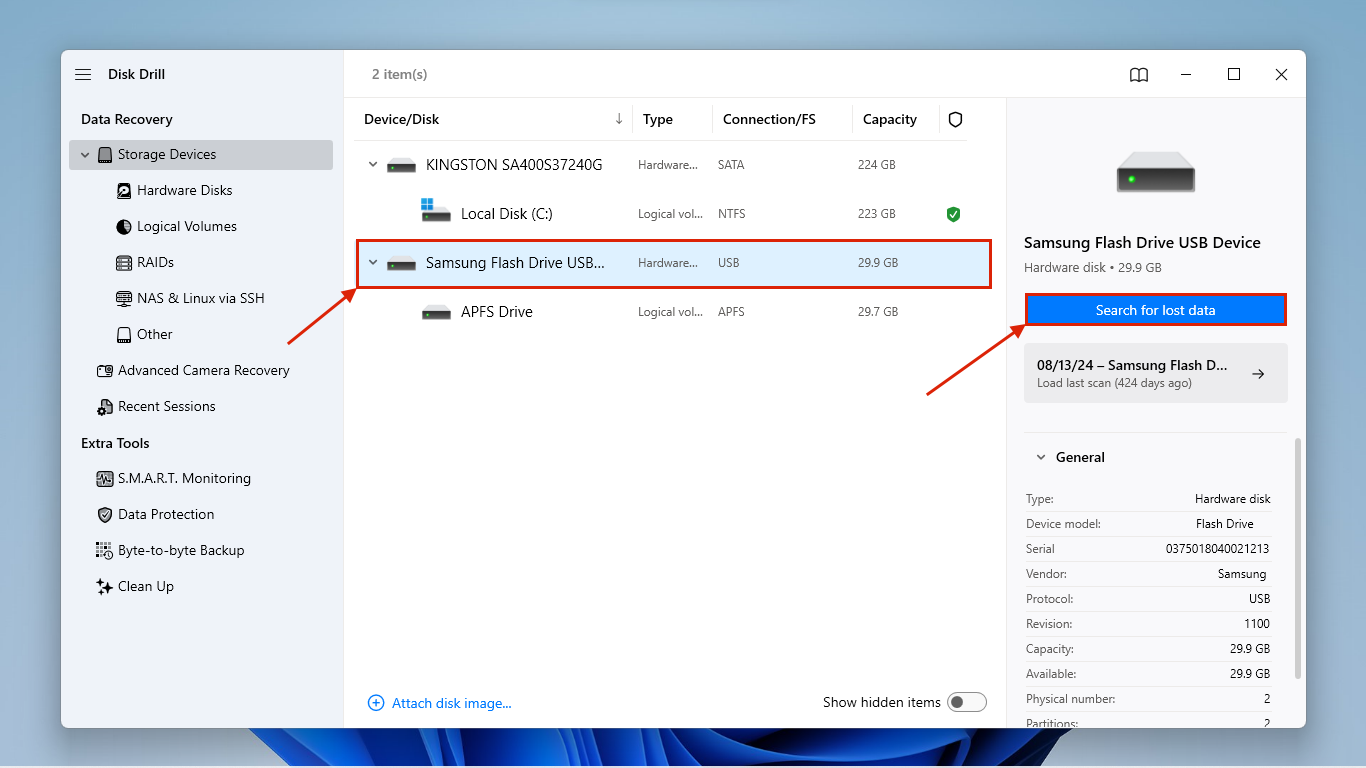
- Se te pedirá que elijas un tipo de escaneo. Selecciona Escaneo Universal .
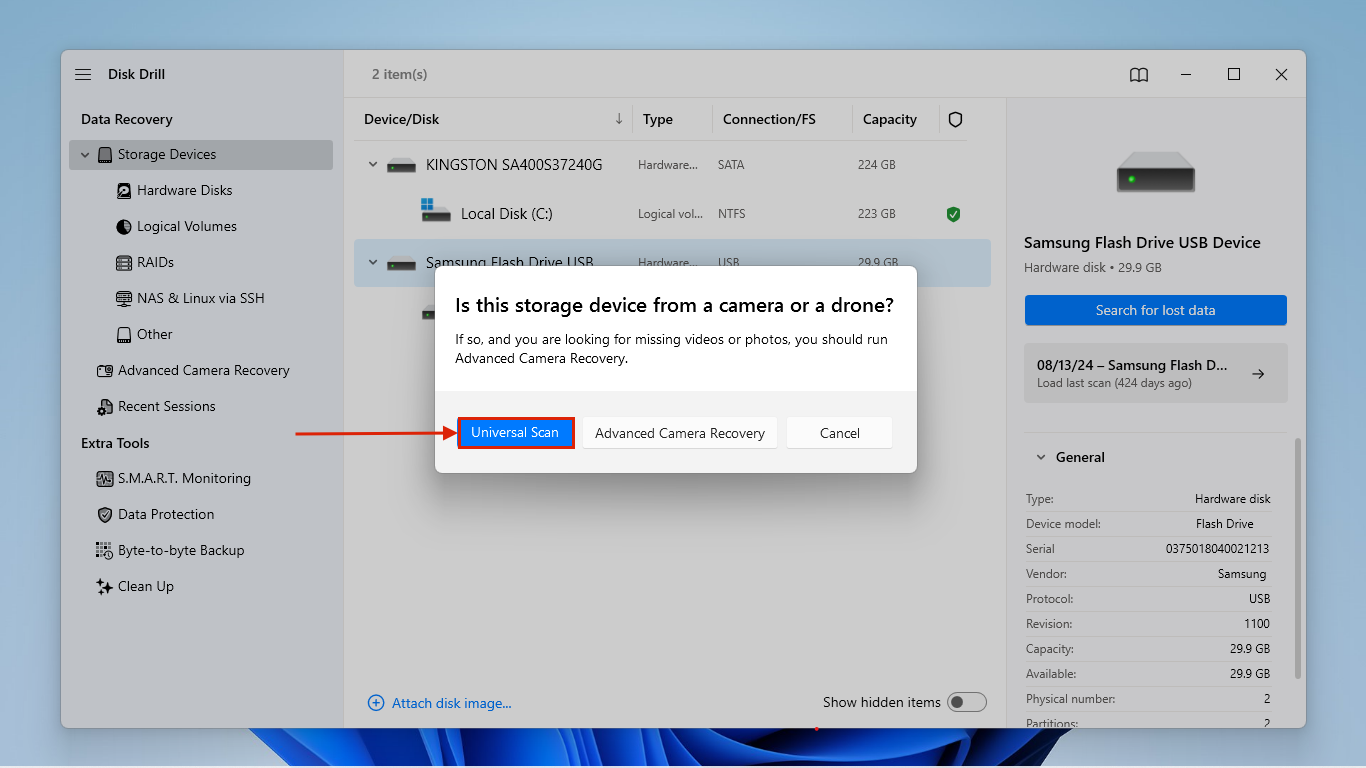
- Una vez que Disk Drill complete el escaneo, haz clic en Revisar elementos encontrados .

- Si solo deseas restaurar archivos específicos, puedes usar la barra lateral izquierda para filtrar los datos o usar la barra de búsqueda (haz clic en el lupa ) en la esquina superior derecha. Activa la vista previa de tus archivos pasando el puntero del mouse sobre ellos y haciendo clic en el botón de ojo que aparece.
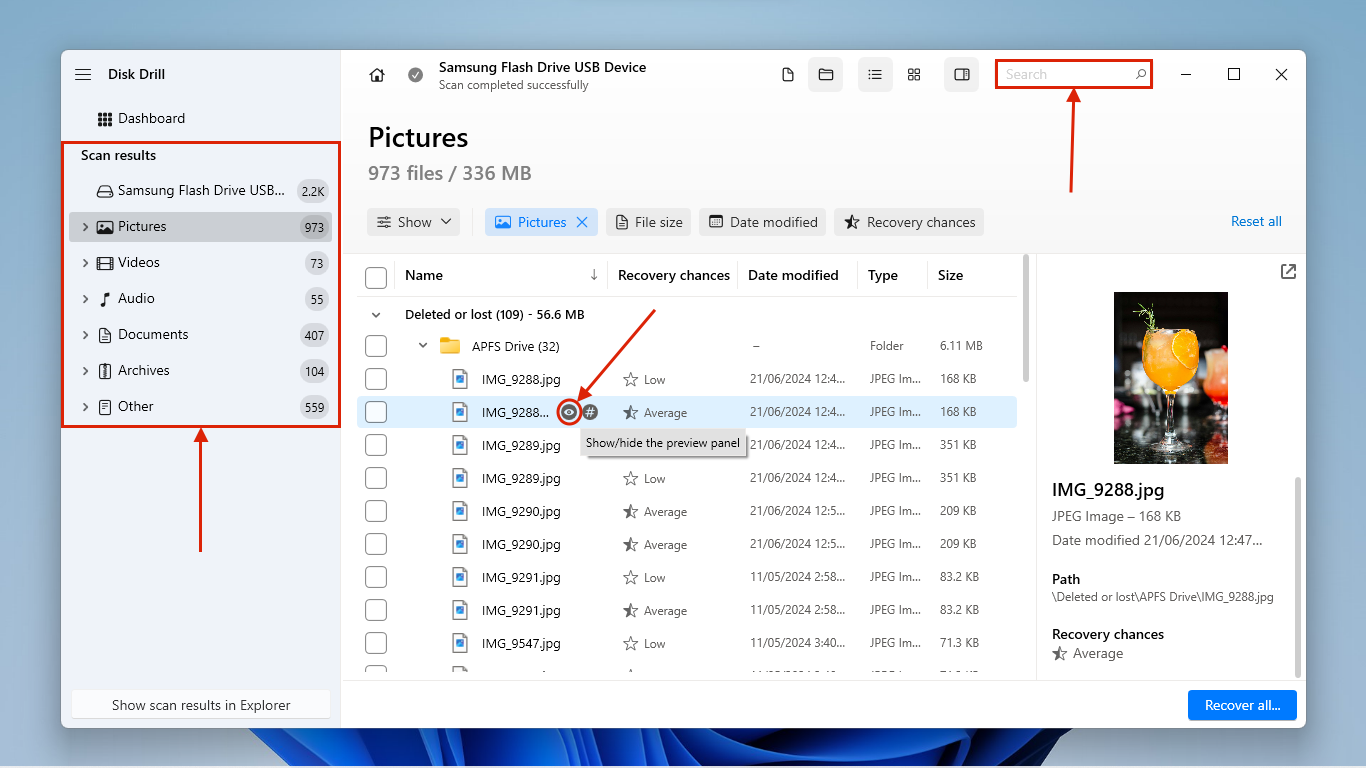
- Selecciona tus archivos haciendo clic en las casillas en la columna más a la izquierda o haciendo clic en la casilla de seleccionar todo en el encabezado de la columna. Luego, haz clic en Recuperar .
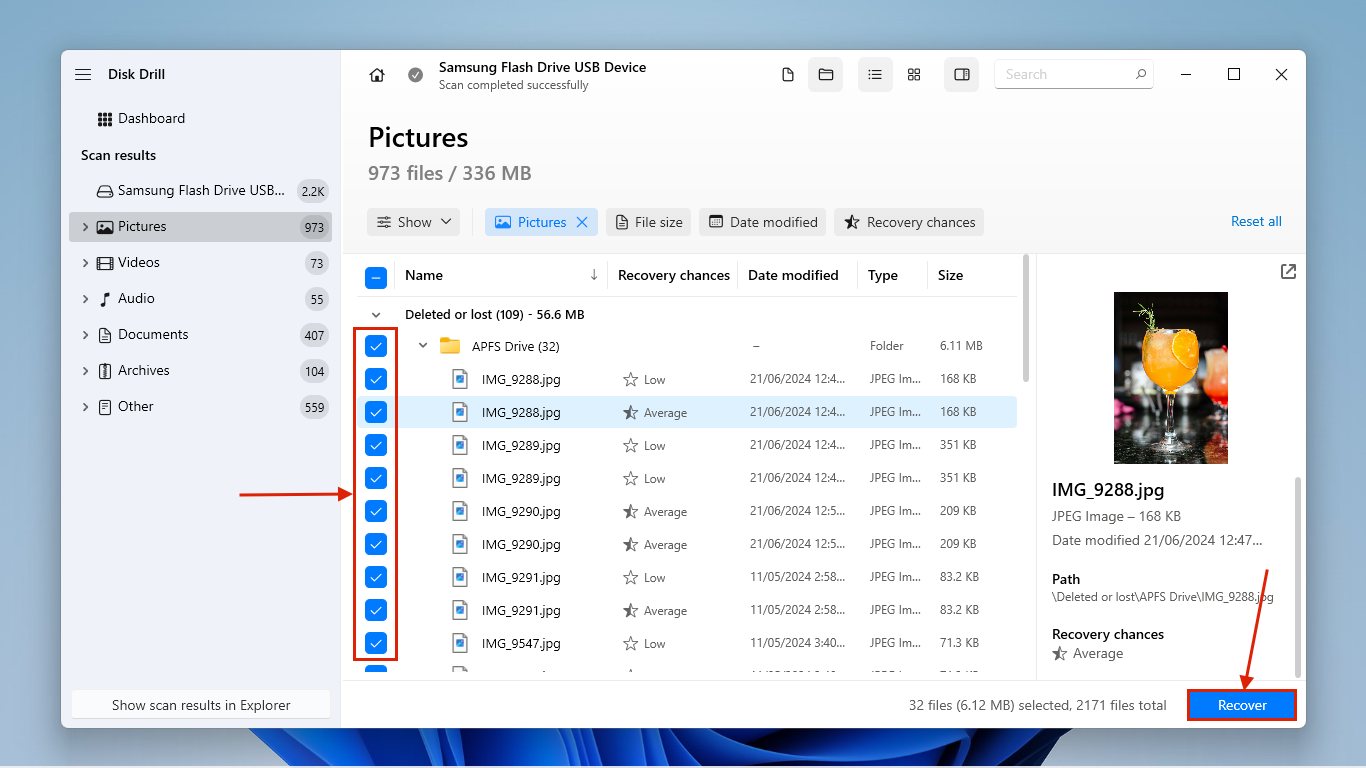
- Elige una ubicación en tu PC donde Disk Drill guardará los archivos recuperados. Luego, haz clic en Siguiente para proceder con la recuperación.
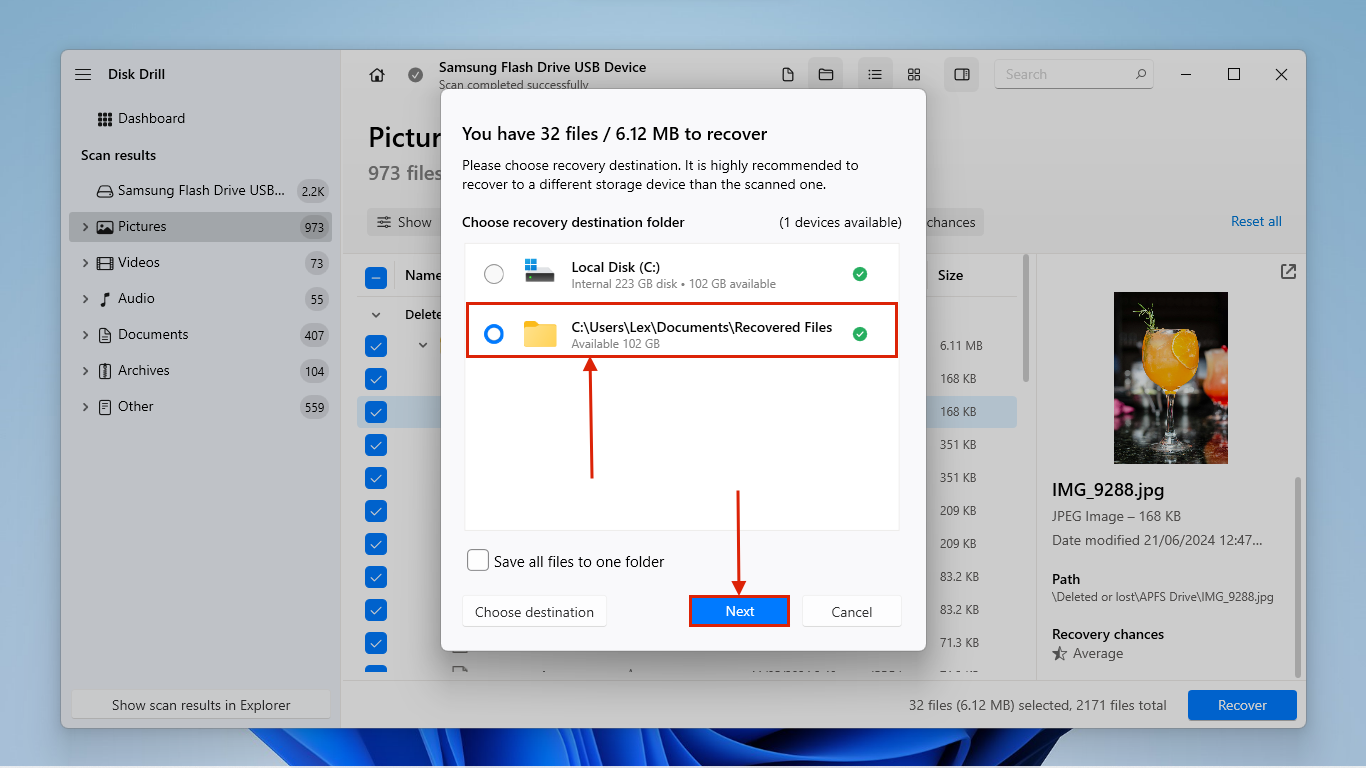
Método 2: Recuperar desde una copia de seguridad de Time Machine
Si creaste una copia de seguridad de Time Machine antes de experimentar problemas con tu unidad, puedes conectar la unidad de Time Machine a una PC con Windows (recuerda ignorar o cancelar cualquier mensaje de formateo). Sin embargo, para acceder a los datos, necesitarás herramientas de terceros.
Dependiendo de si tus copias de seguridad de Time Machine utilizan el formato HFS o el formato APFS, recomendamos usar HFSExplorer o ApfsAware. Otra opción es intentar usar Disk Drill para escanear tu unidad de copia de seguridad de Time Machine, que funciona con cualquiera de los sistemas de archivos utilizados por macOS. Sigue las instrucciones en Método de Recuperación #1 pero selecciona tu unidad de Time Machine en lugar de tu unidad Mac (comienza en el Paso 4).
Método 3: Crear una copia de seguridad de imagen y escanearla
Si no puedes conectar físicamente tu unidad a tu PC con Windows y no tienes una copia de seguridad de Time Machine, aún puedes recuperar datos usando Disk Drill. Sin embargo, necesitaremos hacer el paso adicional de crear una imagen de respaldo que Disk Drill pueda escanear.
Afortunadamente, Disk Drill tiene una herramienta de copia de seguridad realmente buena que funciona perfectamente con su herramienta de recuperación, por lo que si planeas usar Disk Drill, te recomendamos utilizar esta función.
Y si su sistema no arranca, impidiéndole acceder a sus archivos a través del SO, también puede iniciar Disk Drill en Modo de Recuperación sin ningún instalador predescargado, siempre que tenga una conexión a Internet. ¡Consulte la guía creada por los desarrolladores mismos en cómo iniciar Disk Drill en Modo de Recuperación!
En tu Mac:
- Conecte una unidad USB o externa con sistema de archivos exFAT a su Mac, asegurándose de que tenga suficiente espacio para el archivo de imagen. Luego, inicie Disk Drill (Finder > Aplicaciones).
- En la barra lateral izquierda, haga clic en Respaldo byte a byte . Luego, seleccione su unidad de Mac y haga clic en Crear copia de seguridad . Tenga en cuenta que si intenta hacer una copia de seguridad de un disco del sistema desde un Mac que utiliza los chips T2 o M1-M4, no será recuperable debido a su encriptación.
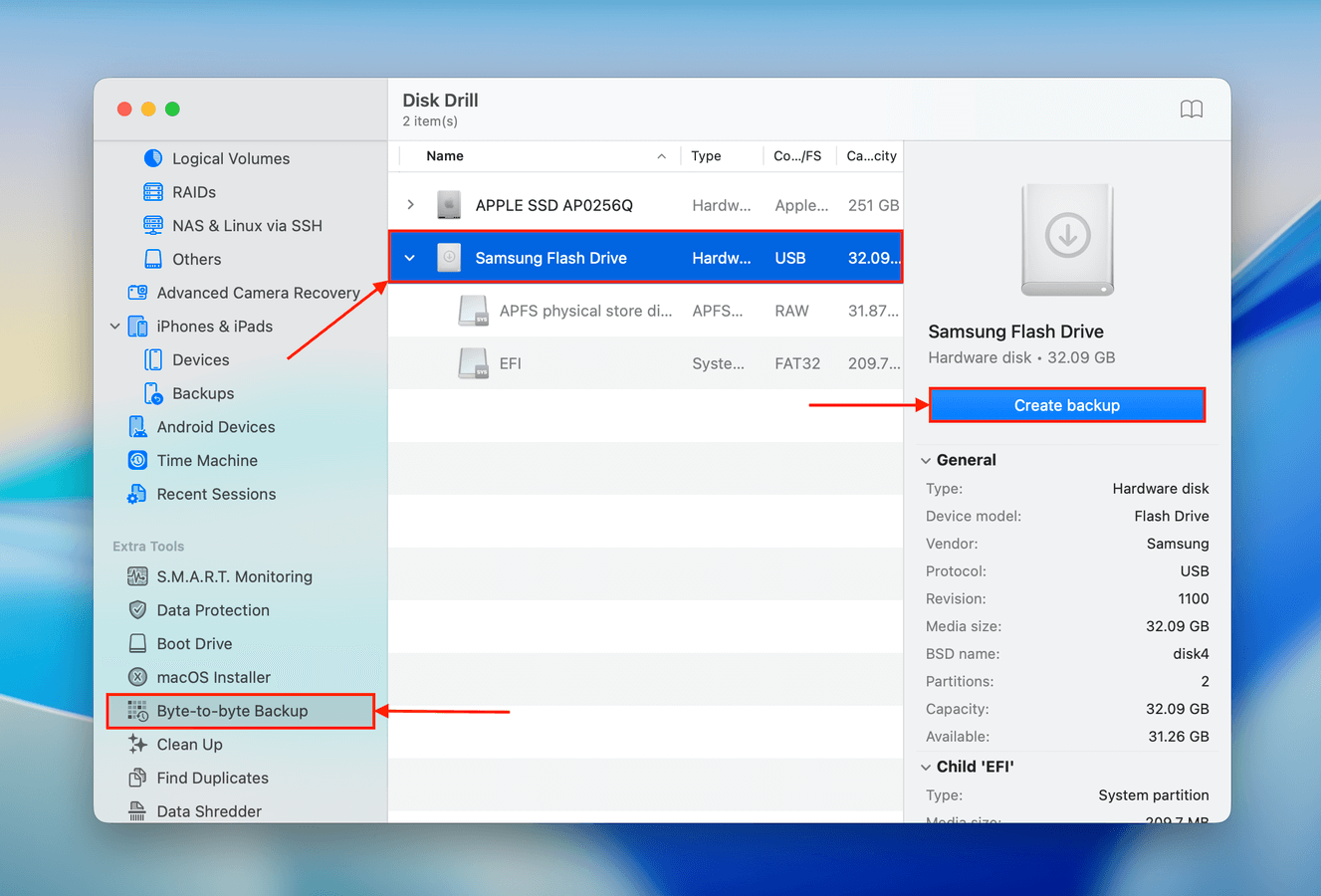
- Seleccione una ubicación en la unidad externa que conectó en el paso 1, nombre su archivo de imagen de respaldo y haga clic en Guardar .
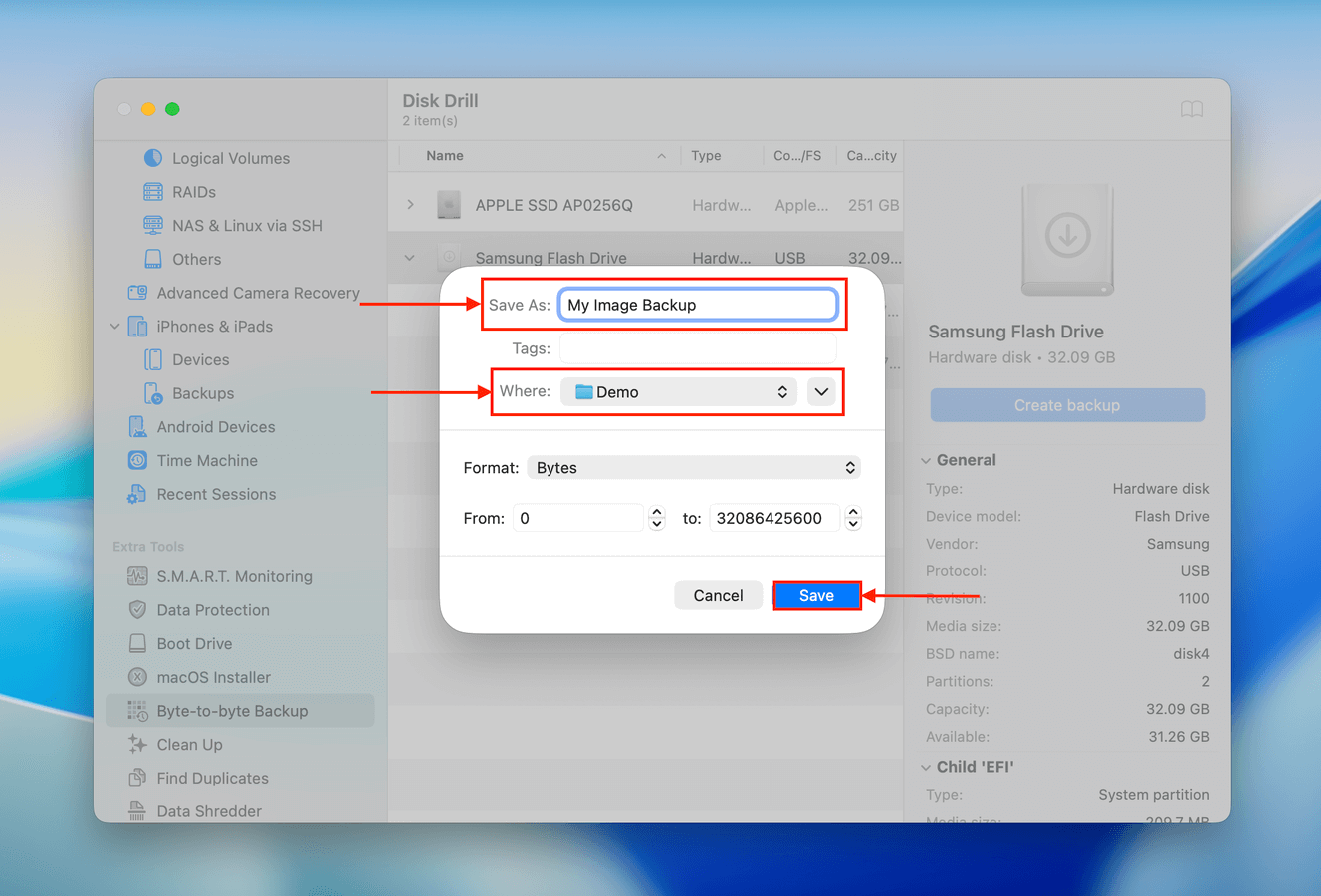
En su PC:
- Conecte el dispositivo de almacenamiento (que contiene el archivo de imagen) a su PC.
- Descargar e instale Disk Drill, luego inicie la aplicación.
- Haga clic en el botón Adjuntar imagen de disco… en la parte inferior de la ventana y seleccione el archivo de copia de seguridad de la imagen en el dispositivo de almacenamiento que conectamos en el Paso 1.
- Disk Drill agrega la copia de seguridad de la imagen en la pantalla de selección de unidad. Selecciónelo y haga clic en Buscar datos perdidos .
- Siga los pasos 5-8 en Método de Recuperación #1.
Cómo transferir datos del disco duro de Mac a PC
Si tus datos están intactos y accesibles en tu unidad Mac, puedes transferirlos directamente entre tus máquinas en lugar de intentar la recuperación de datos. A continuación se presentan 5 métodos diferentes que puedes utilizar según tu preferencia, herramientas y presupuesto.
Método 1: Usa el uso compartido de archivos en Mac
Si puedes iniciar tu Mac y conectarte a Internet, puedes transferir tus datos de forma inalámbrica. Esta sección te permite hacer el trabajo en tu Mac, mientras que la siguiente sección demuestra cómo configurarlo en Windows.
Para este método, utilizaremos la herramienta Compartir Archivos en Mac:
En tu Mac:
- Haga clic en el Menú de Apple botón > Configuración del Sistema .
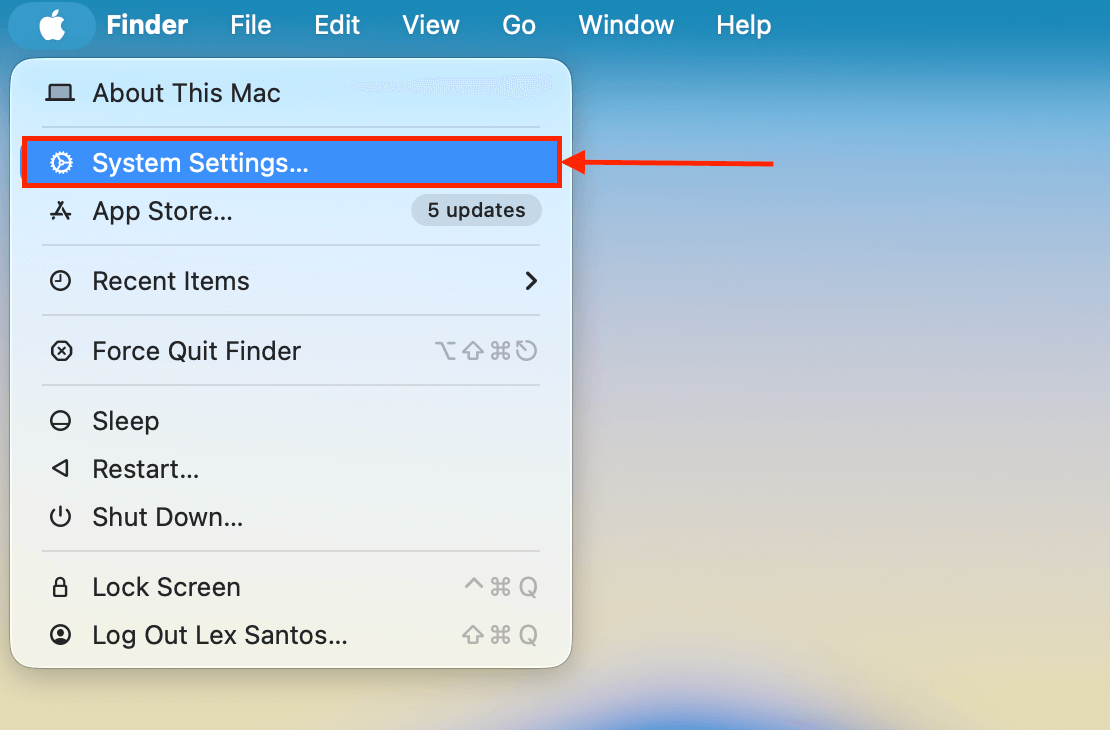
- Haga clic en General en la barra lateral izquierda y seleccione Compartiendo .
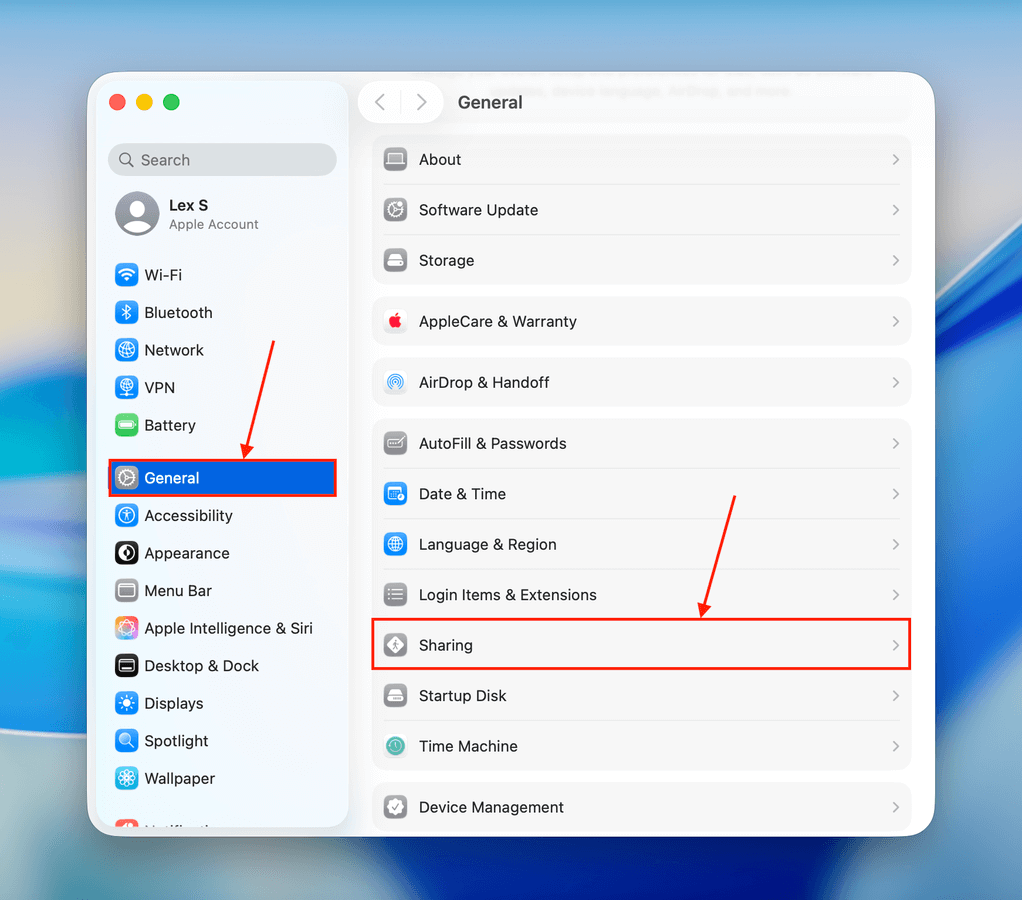
- Active Compartir archivos haciendo clic en el interruptor a la derecha, luego haga clic en el botón i al lado.
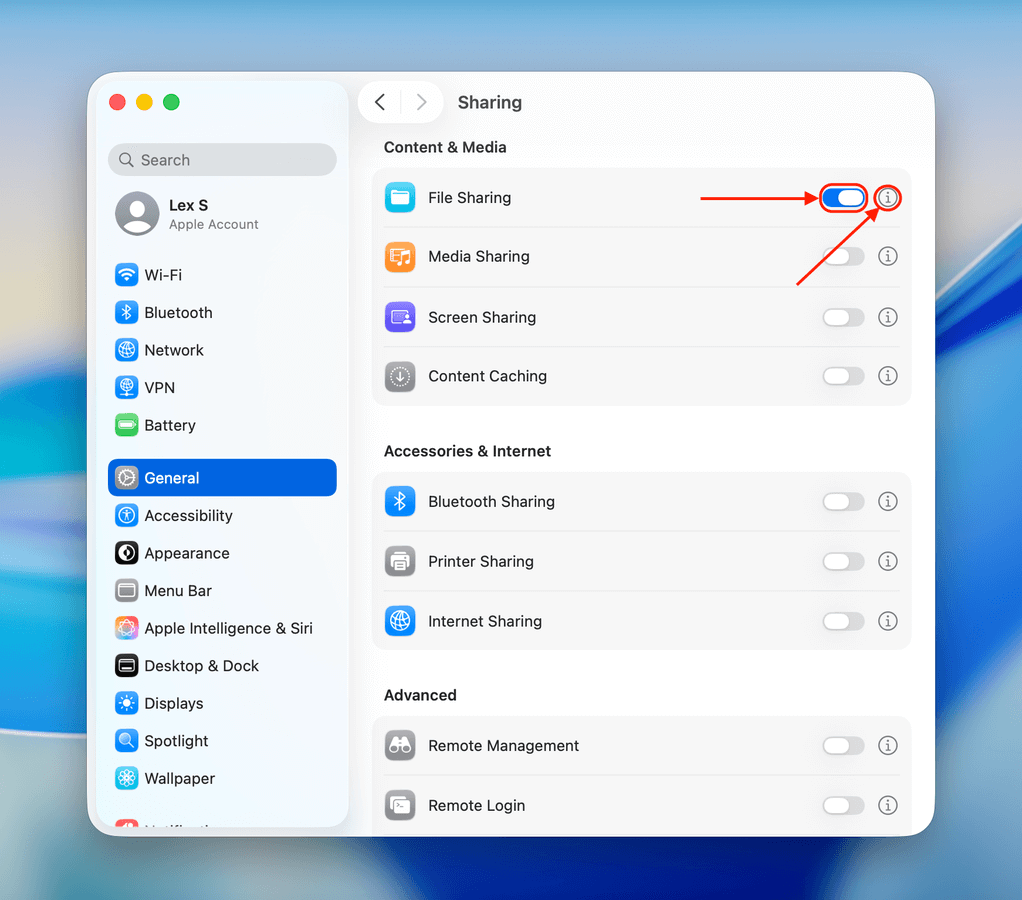
- Primero, tome nota de la dirección de red bajo Compartir Archivos: Activado . Necesitará esto más tarde cuando conecte su computadora Windows a la red de su Mac. Luego, haga clic en el botón Opciones y aparecerá un nuevo cuadro de diálogo.
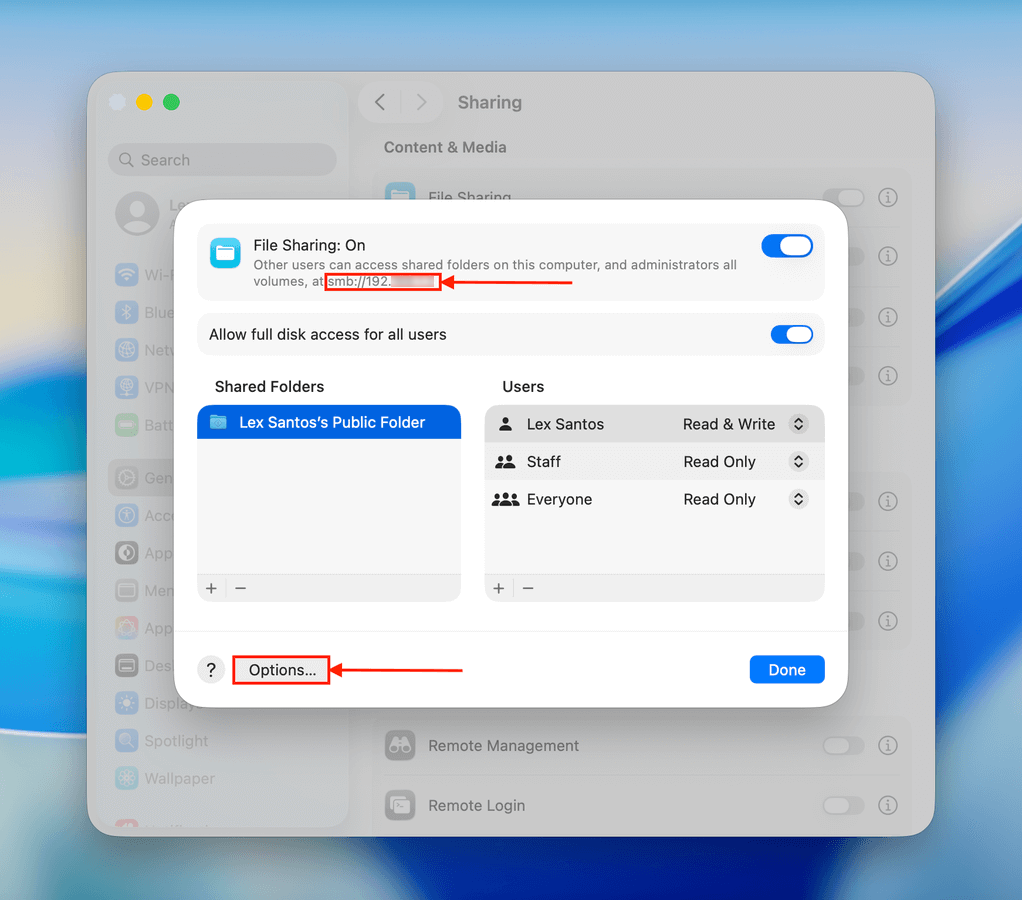
- Marque las casillas al lado de Compartir archivos y carpetas utilizando SMB y al lado de su cuenta de usuario de Mac. Luego, haga clic en Hecho .
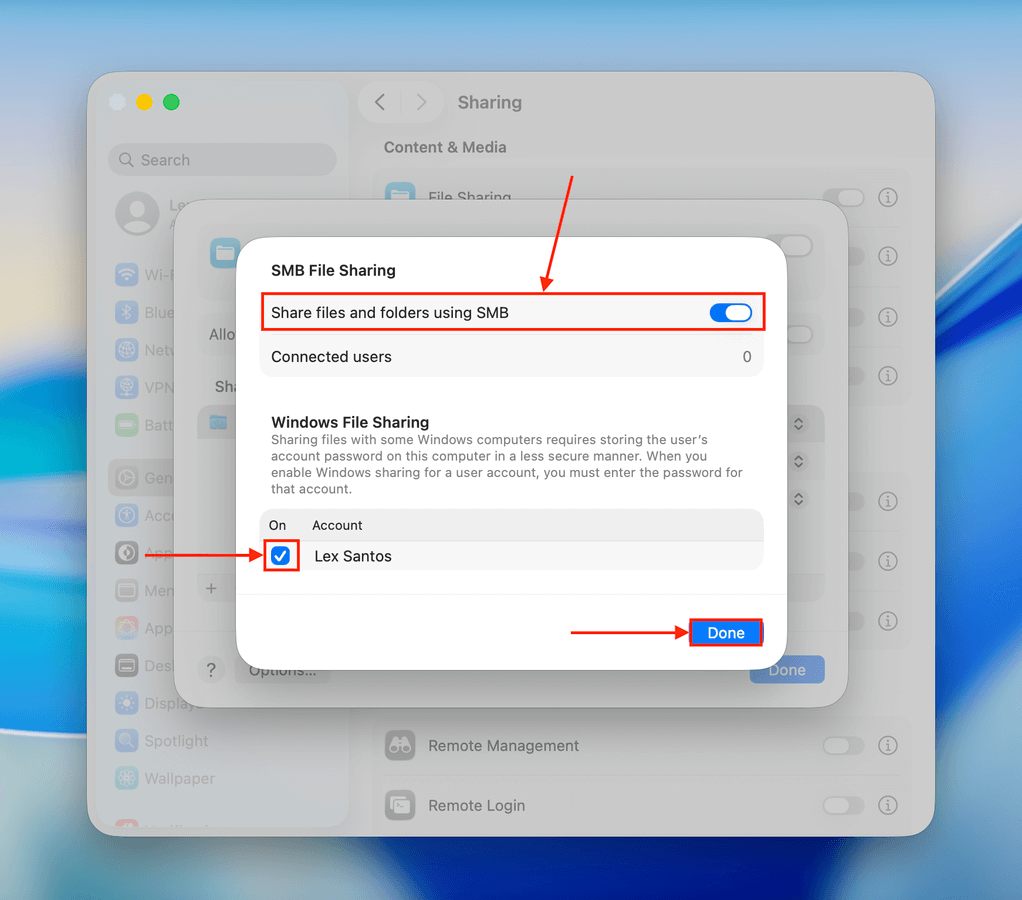
- Puede usar la carpeta Pública predeterminada para transferir sus archivos. Para agregar una nueva carpeta a la red, haga clic en el botón + . Puede agregar múltiples carpetas o consolidar sus archivos en una carpeta de “transferencia”. También puede editar los permisos de las carpetas desde esta ventana.
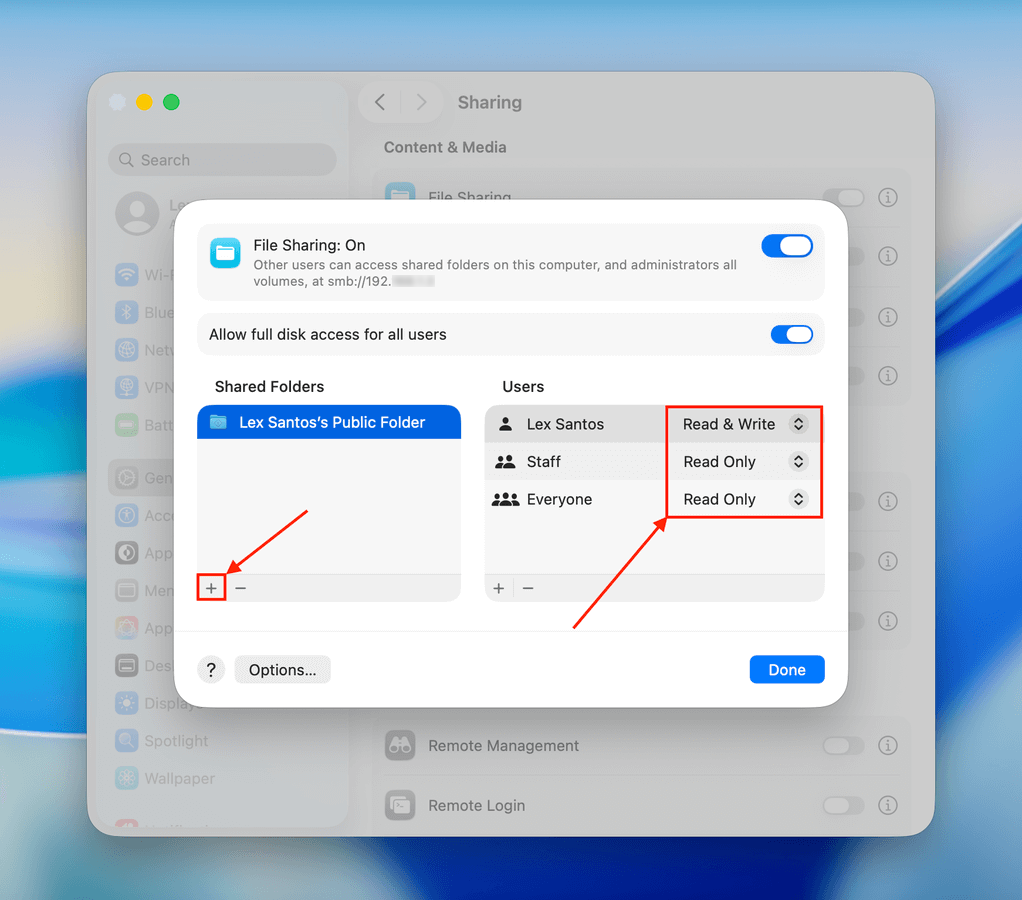
- Control + haga clic en la(s) carpeta(s) que desea compartir y haga clic en Opciones avanzadas…
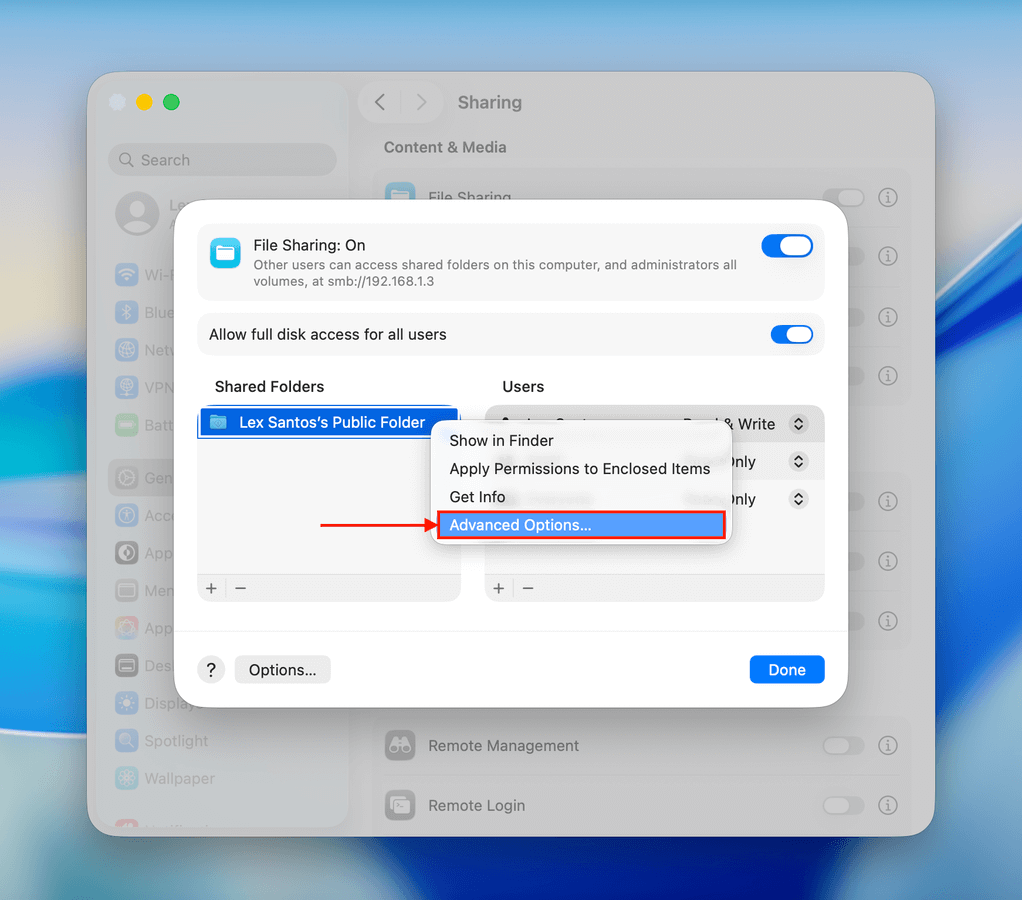
- Habilite Permitir usuarios invitados y haga clic en Aceptar y luego en Hecho .
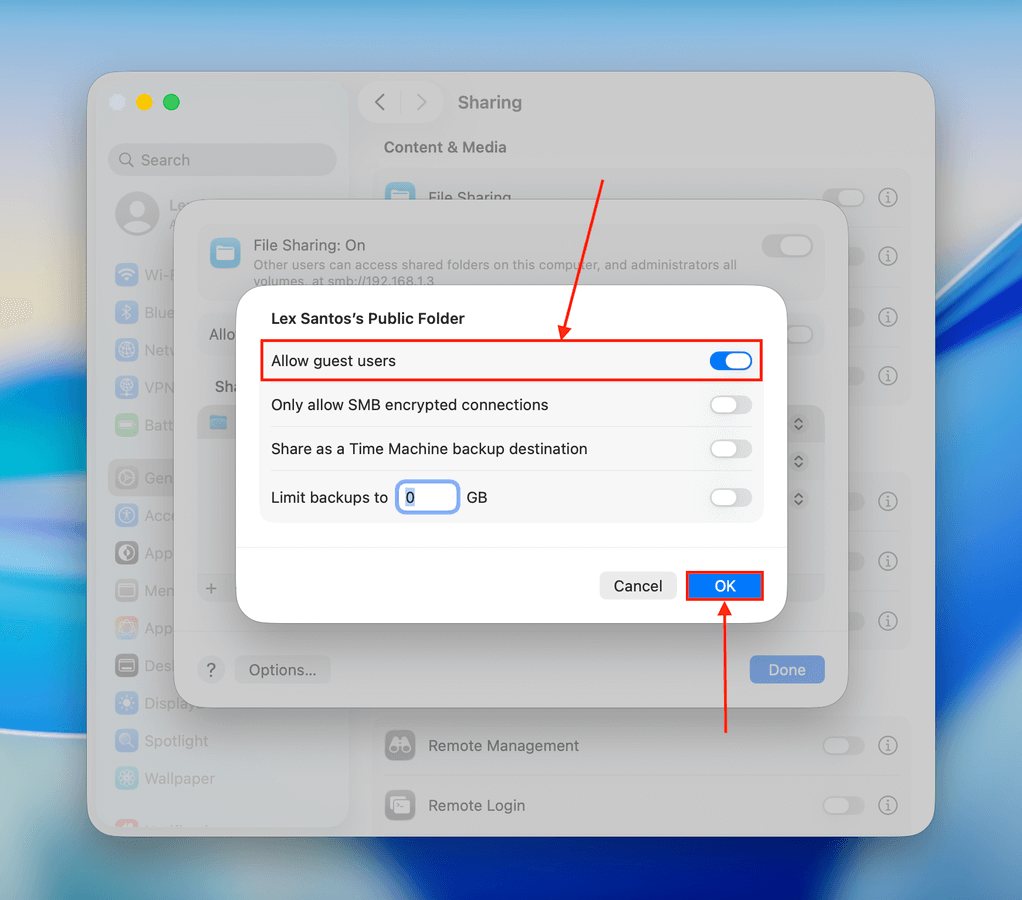
- De vuelta en la ventana de Configuración del Sistema, haga clic en Red en la barra lateral izquierda y haga clic en Wi-Fi .
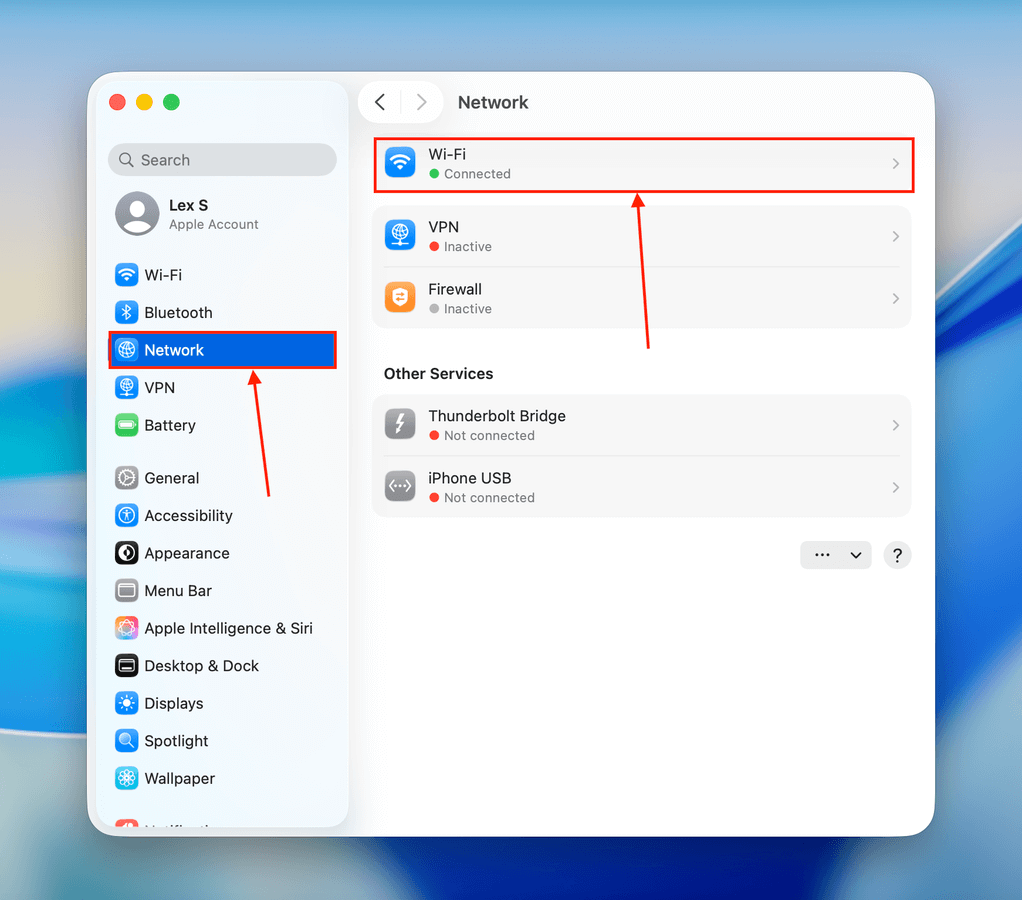
- Junto a su nombre y estado de red, haga clic en Detalles…
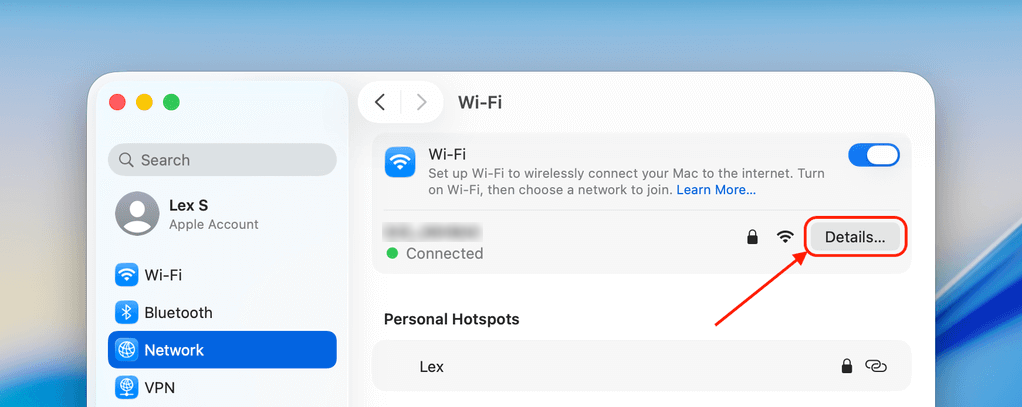
- Seleccione GANA en la barra lateral izquierda y escriba el nombre del grupo de trabajo de su computadora Windows. Luego, haga clic en Aceptar .
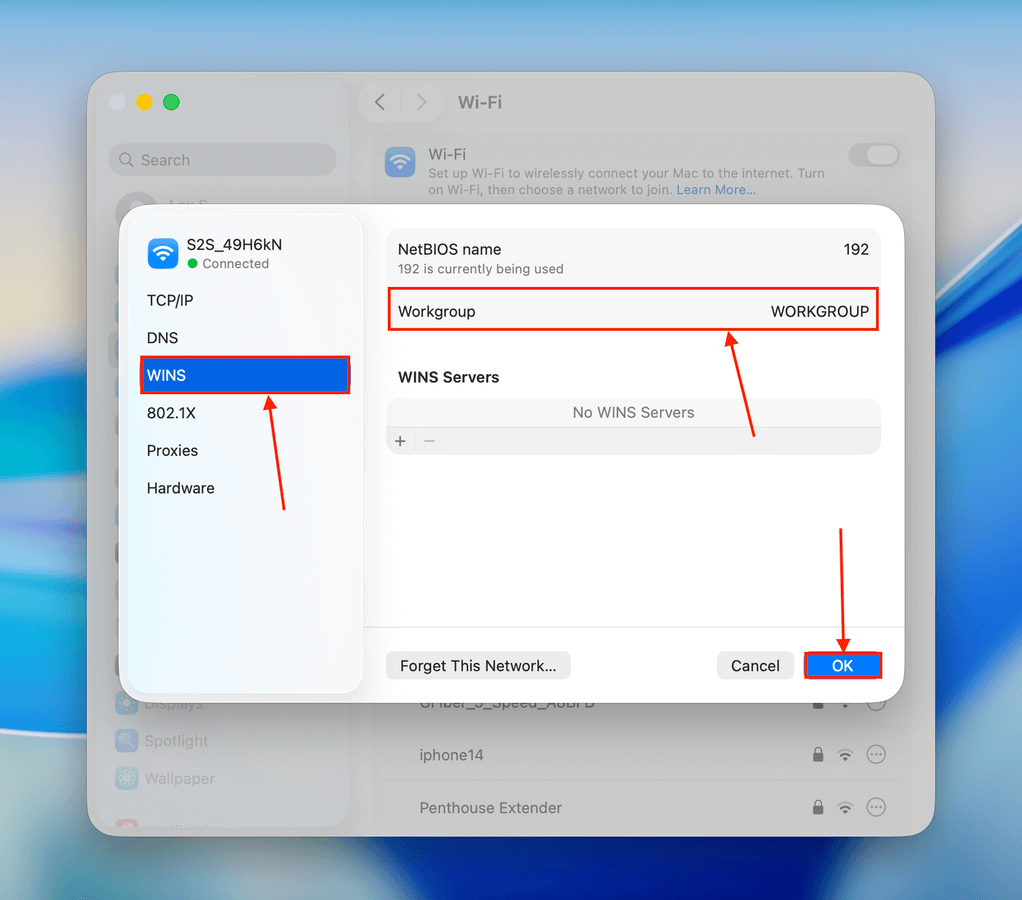
En su computadora con Windows:
- Abre el Explorador de archivos.
- En la barra de búsqueda, escribe \\”La.IP.De.Tu.Mac” y presiona Ingresar . Se te pedirá que ingreses un nombre de usuario y una contraseña–asegúrate de usar las credenciales correctas.
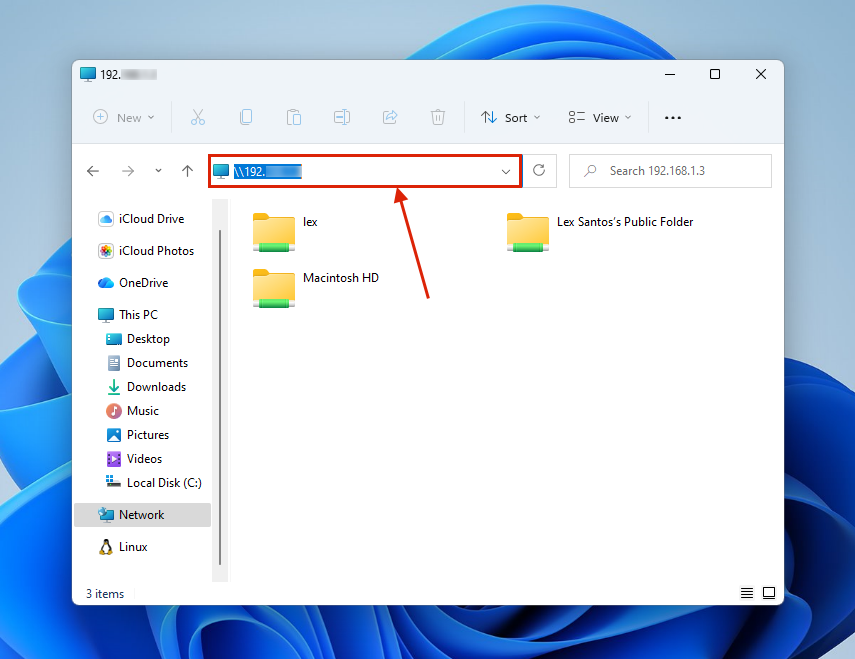
Método 2: Crear una Carpeta de Red en una PC con Windows
Si prefieres configurar el uso compartido de archivos desde tu PC con Windows, puedes crear una carpeta de red; una carpeta de red y todo su contenido son accesibles para las computadoras en la misma red. Así es cómo configurarlo:
En su computadora con Windows:
- Crear una carpeta en cualquier lugar del Explorador de archivos.
- Haz clic derecho en la carpeta y selecciona Mostrar más opciones .
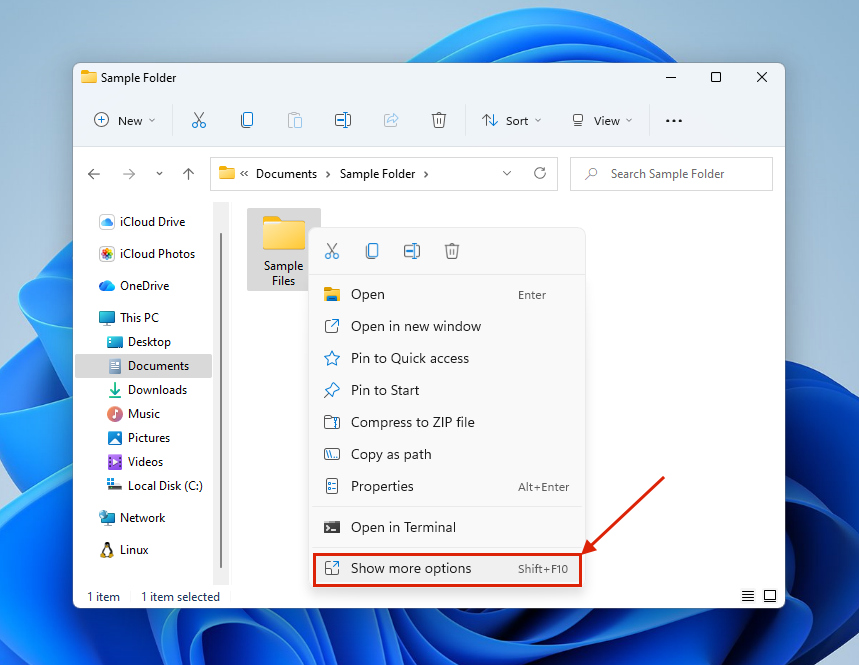
- Luego, selecciona Dar acceso a > Personas específicas…
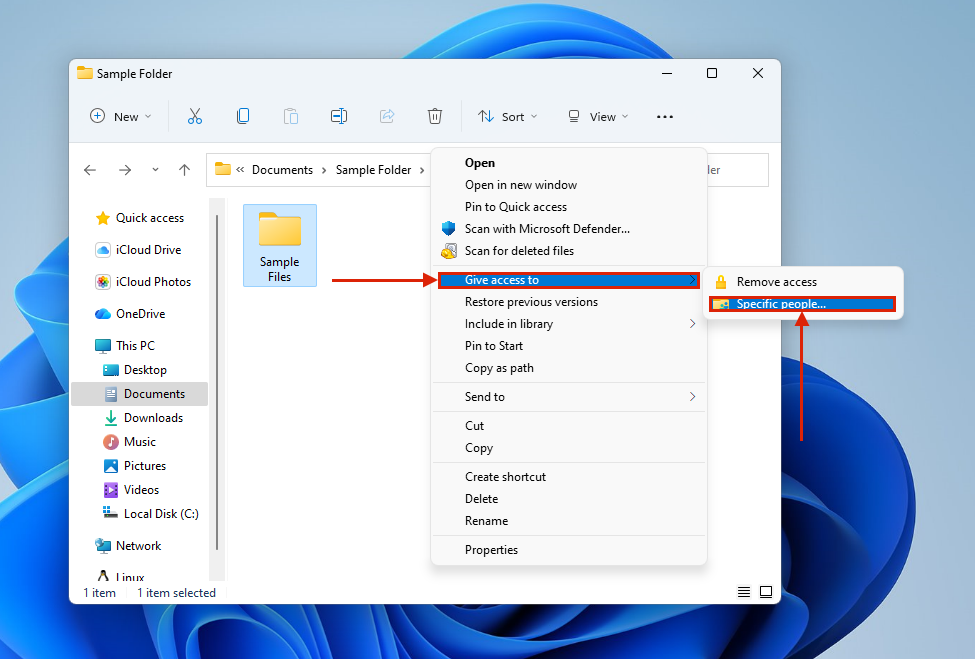
- Selecciona Todos . Luego, haz clic en Añadir > Compartir y haz clic en Hecho una vez que tu carpeta haya sido compartida.
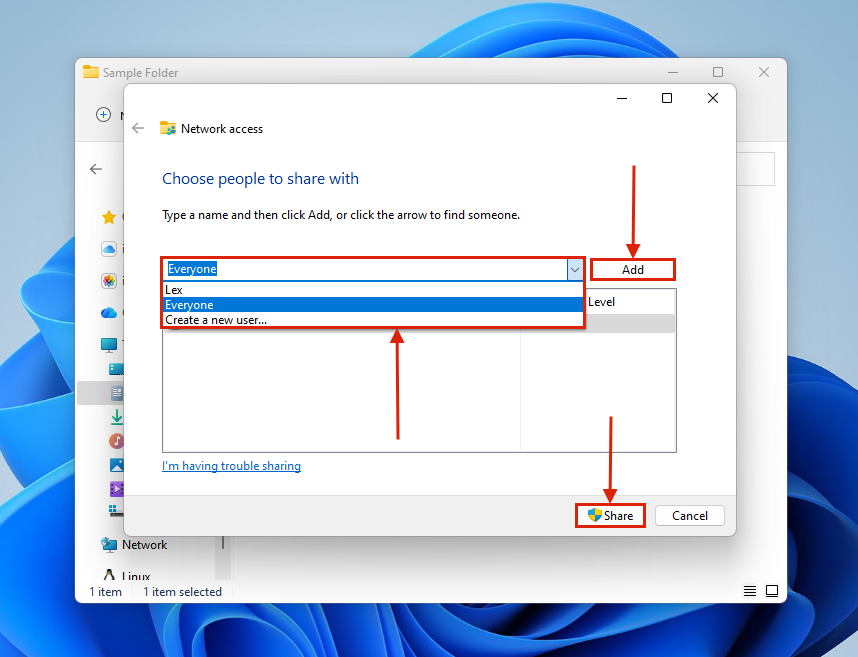
En tu Mac:
- Abre Finder y haz clic en Red en la barra lateral izquierda. Luego, haz doble clic en tu Windows.
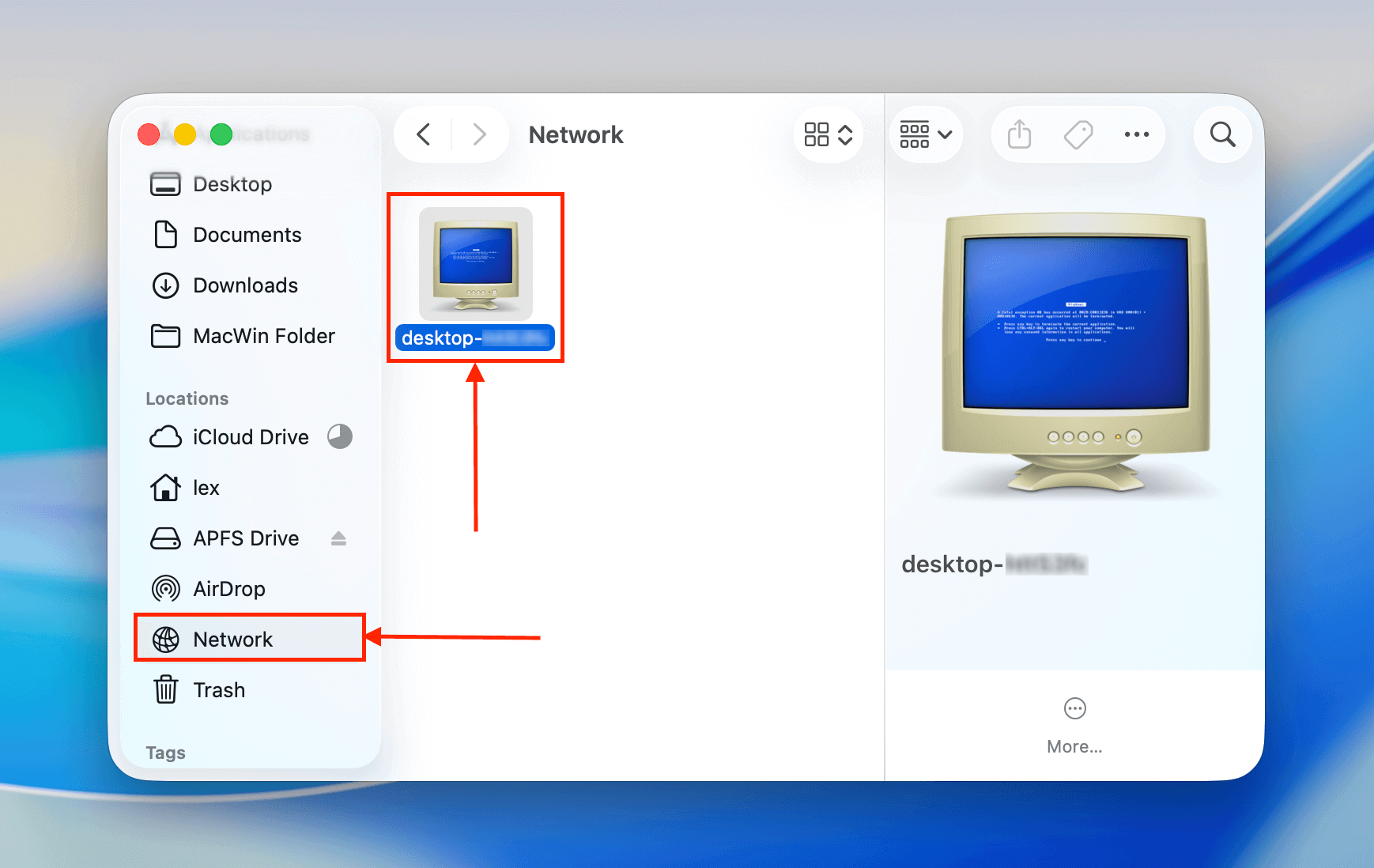
- En la esquina superior derecha de la ventana de Finder, haz clic en Conectar Como… (haz clic Conectar nuevamente para confirmar si se te solicita).
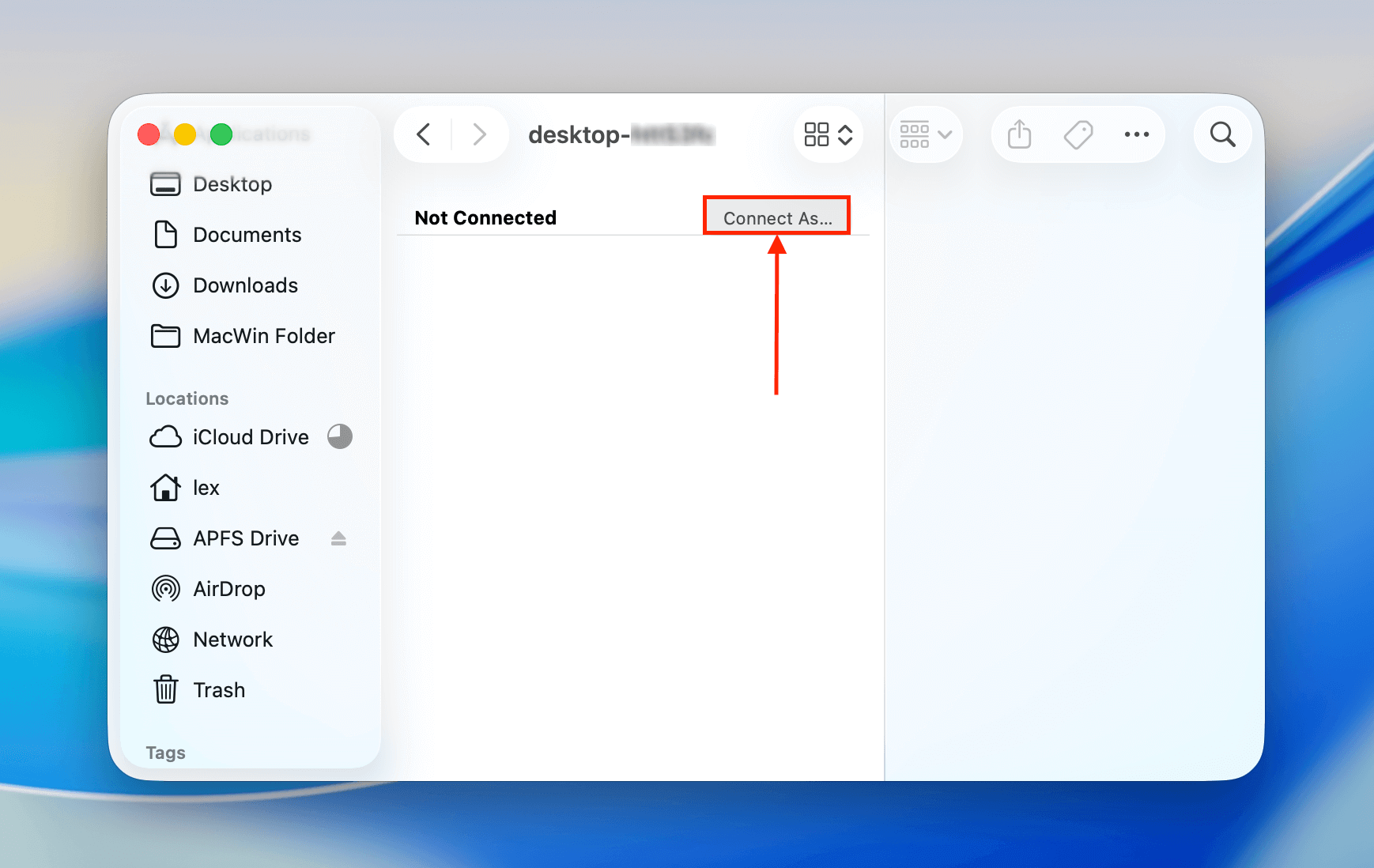
- En el cuadro de diálogo de confirmación que aparece, haz clic en Conectar para proceder a acceder a la carpeta de la máquina.
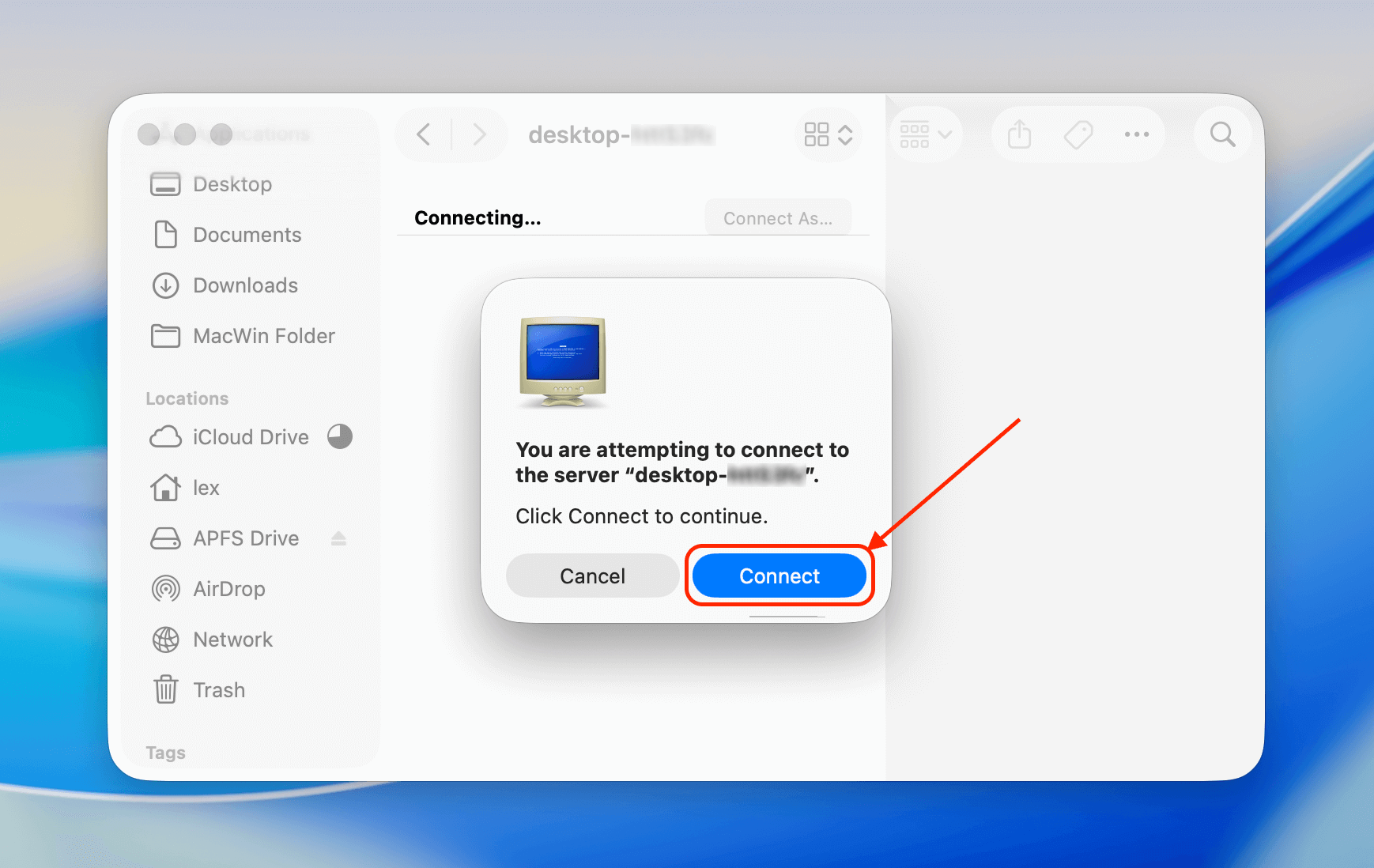
- Selecciona Usuario registrado y escribe el Nombre y Contraseña de tu PC con Windows. Luego, haz clic en Conectar .
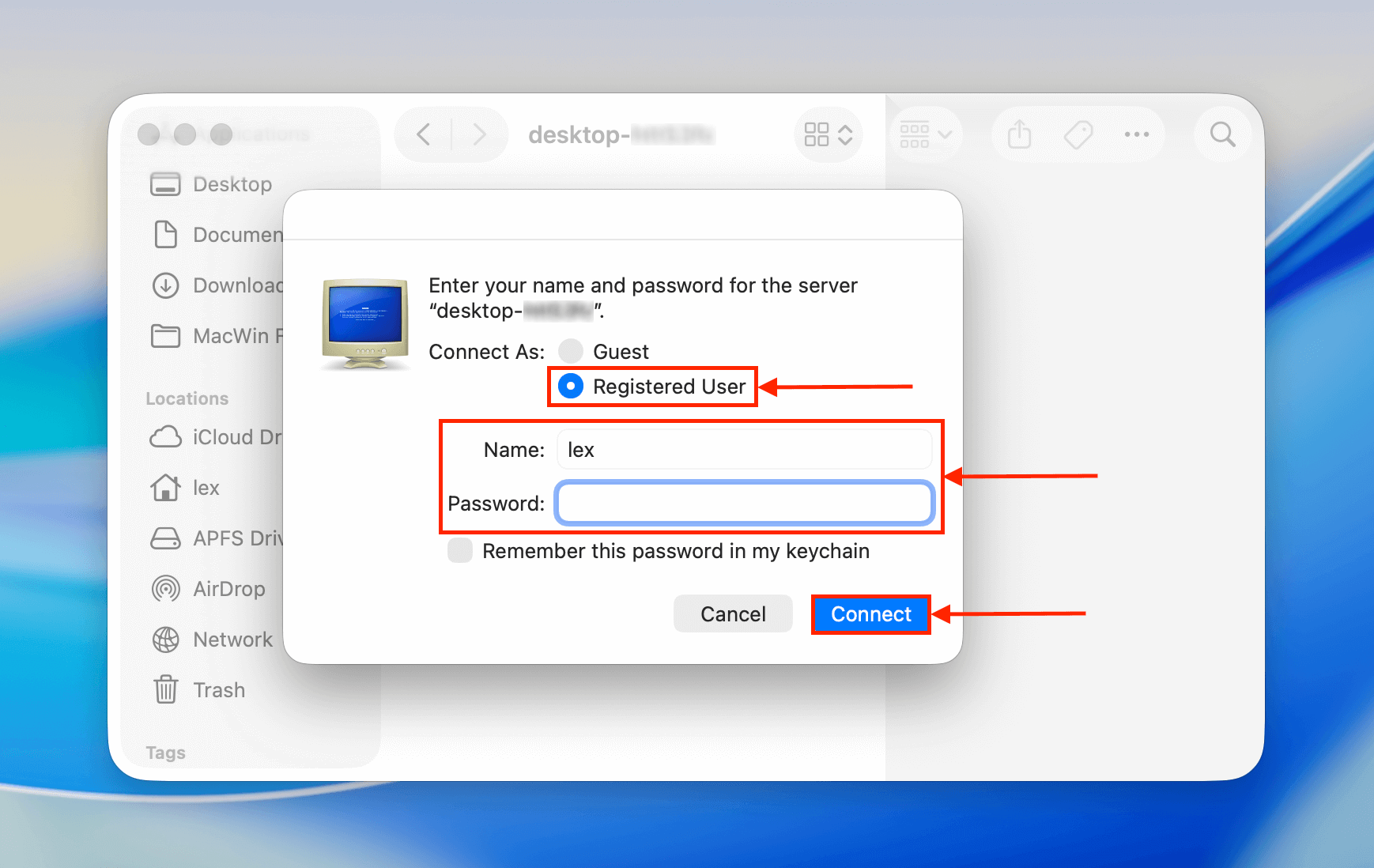
Ahora puede transferir archivos libremente entre sus máquinas Mac y Windows añadiendo datos a la carpeta compartida.
Método 3: Transferir datos usando una unidad externa formateada en ExFAT
Transferir archivos de Mac a PC usando un disco duro externo es posible, pero el disco debe estar formateado con un sistema de archivos ExFAT para que pueda ser reconocido tanto por computadoras macOS como Windows (Windows no admitirá de manera nativa un disco duro externo formateado para Mac).
Para formatear disco de Mac a Windows, haga clic derecho en su unidad en el Explorador de archivos y seleccione Formato… del menú emergente.
Método 4: Use software de terceros para explorar discos de Mac
Si no tienes una conexión de red estable ni una unidad externa formateada en ExFAT, puedes intentar acceder a tus datos directamente a través de Windows. Sin embargo, necesitarás software de explorador de unidades Mac de terceros para leer los datos.
Una vez que tengas el software explorador adecuado para tu sistema de archivos, tienes un par de opciones:
- Conecta la unidad. Si la unidad de tu Mac no está soldada, puedes conectarla a tu PC. Tienes 3 opciones: (1) si es un disco duro, usa una carcasa, (2) si es compatible, conecta M2 SATA directamente, o (3) usa conectores.
- Crear una copia de seguridad de la imagen. Crea una copia de seguridad de imagen Usa Utilidad de Discos para crear una copia de seguridad de imagen de tu unidad Mac.
- Crear una copia de seguridad de Time Machine. Crea una copia de seguridad de Time Machine de tu Mac en una unidad externa. (solo funciona para HFS+; si usas APFS, usa Disk Drill para escanear y recuperarla en su lugar).
Luego puede leer su unidad, copia de seguridad de imagen o copia de seguridad de Time Machine (solo HFS+) utilizando el software de explorador de su elección.
Método 5: Sincronizar máquinas a través de cliente en la nube
Los clientes en la nube son como dispositivos de almacenamiento basados en internet con 2 ventajas principales: (1) puedes acceder a tus datos desde cualquier computadora siempre que tengas internet y (2) la mayoría de los clientes pueden instalarse e integrarse en tu sistema de archivos.
Por ejemplo, iCloud se puede instalar tanto en Mac como en PCs con Windows, lo que crea una carpeta especial. En esa carpeta, puedes guardar todos los datos que deseas compartir entre tus computadoras. Gracias a la función de “sincronización” que todos los clientes de la nube tienen, cualquier archivo que guardes en esa carpeta en tu Mac también estará disponible en tu PC con Windows.
Conclusión
A pesar de sus sistemas de archivos incompatibles, hay muchas opciones para recuperar o transferir datos desde un disco duro Mac a una PC con Windows. Sin embargo, algunas de ellas requieren herramientas o preparativos adicionales para funcionar. Le sugerimos que explore las opciones de almacenamiento en la nube y que respalde sus datos regularmente en un disco duro externo formateado en ExFAT.
Preguntas Frecuentes
- Usa Compartir Archivos en Mac.
- Crea una carpeta de red en la PC con Windows.
- Transfiere datos utilizando una unidad externa formateada en ExFAT.
- Usa software de explorador de discos de Mac de terceros.
- Si tu unidad es un disco duro externo, simplemente puedes conectarlo a tu PC con Windows usando el cable y adaptador USB apropiados.
- Si tu unidad es un disco interno desmontable, necesitarás usar una estación de acoplamiento o conectores internos.
- Si tu unidad está soldada a tu Mac, tu única opción es conectarla a través de una carpeta de red.
Ten en cuenta que tu unidad Mac debe usar un sistema de archivos compatible para que tu PC con Windows pueda interactuar de forma segura con ella. Puedes usar HFSExplorer o ApfsAware si está utilizando uno de los sistemas de archivos exclusivos de Mac.
- Conecte su unidad Mac a su PC como una unidad externa y use software de recuperación de datos para extraer sus archivos
- Extraiga sus datos de una copia de seguridad de Time Machine creada con su Mac (es posible que necesite utilizar herramientas de terceros para acceder a un sistema de archivos basado en macOS)
- Cree una copia de seguridad de imagen de su unidad Mac y escanéela con software de recuperación de datos en su PC






